Как устроена база данных Microsoft Access
Лабораторная работа №2
Наименование работы.
Организация данных и разработка БД в MS Access.
Цель работы.
Получить навыки работы с приложением Microsoft Access, научиться создавать базы данных, производить поиск и фильтрацию данных, создавать запросы.
Содержание работы.
- ознакомиться с теоретической информацией, изложенной в разделе: «Теоретические вопросы по работе»;
- ознакомится с содержанием предложенной задачи;
- запустить приложение Microsoft Access, создать необходимые таблицы и связи между ними;
- заполнить таблицы соответствующими данными;
- применить фильтрацию данных, где это необходимо;
- создать необходимые запросы и представления данных;
- оформить отчет по лабораторной работе.
Варианты исходных данных и условий по заданию.
1. Создание БД «Авто магазин».
2. Создание БД «Склад инструментов».
3. Создание БД «Однокурсники».
4. Создание БД «Склад пиломатериалов».
5. Создание БД «Крепежные изделия».
6. Создание БД «Авиационные материалы».
Теоретические вопросы по работе.
Как устроена база данных Microsoft Access
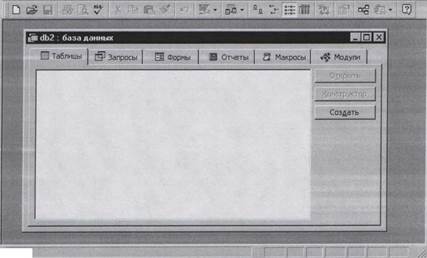 Запуск Access можно произвести с помощью кнопки «Пуск» - «Программы» - «Ms office» - «Microsoft Access». После запуска Access на экране окно следующего вида: (рис. 4)База данных Access включает различные объекты для ввода, хранения и управления информацией.
Запуск Access можно произвести с помощью кнопки «Пуск» - «Программы» - «Ms office» - «Microsoft Access». После запуска Access на экране окно следующего вида: (рис. 4)База данных Access включает различные объекты для ввода, хранения и управления информацией.
|
Форма позволяет более наглядно отобразить информацию, содержащуюся в одной записи. Многие предпочитают использовать формы для просмотра и ввода данных, т.к. при работе с формой легче сосредоточиться на конкретной информации.
Запросы предназначены для получения информации. Access может показать информацию, отвечающую определенным критериям.
Отчеты помогают отобразить информацию в более наглядной форме по сравнению с таблицами и формами.
В верхней части окна Microsoft Access - основное меню, под ним - пиктографическое меню или панель инструментов (см. рис. 4) Пункты основного и пиктографического меню содержат почти те же команды, что и любое другое приложение фирмы Microsoft.
Создание таблиц. Приемы работы с таблицами
База данных может содержать одну или несколько таблиц. Для создания таблицы в окне «База данных» следует отметить вкладку «Таблицы», щелкнуть кнопку «Создать» и выбрать «Режим таблицы», в результате появится окно (рис. 5) В этом окне следует заполнить записи в полях - это и будет база данных.

Рис. 5. Окно таблицы
Для того чтобы дать наименование каждому полю, следует перейти в режим конструктора или дважды щелкнуть мышью на надписи с именем поля. Для перехода в режим конструктора выбирают пункт основного меню «Вид» - «Конструктор» или щелкают мышью на соответствующей пиктограмме. При переходе в режим конструктора появляется предупреждение о том, что еще не задано ключевое поле. Ключевое поле задается для того, чтобы однозначно идентифицировать каждую запись в таблице. В Microsoft Access можно выделить три типа ключевых полей: счетчик, простой ключ и составной ключ.
• Ключевое поле счетчика
Поле счетчика можно задать таким образом, чтобы при добавлении каждой записи в таблицу в это поле автоматически вносилось порядковое число. Указание такого поля в качестве ключевого является наиболее простым способом создания ключевых полей. Если до сохранения созданной таблицы ключевые поля не были определены, то при сохранении будет выдано сообщение о создании ключевого поля. При нажатии кнопки «Да» будет создано ключевое поле счетчика.
• Простой ключ
Если поле содержит уникальные значения, такие как коды или инвентарные номера, то это поле можно определить как ключевое. Если выбранное поле содержит повторяющиеся или пустые значения, то оно не будет определено как ключевое. Для определения записей, содержащих повторяющиеся данные можно выполнить запрос на поиск повторяющихся записей. Если устранить повторы путем изменения значений невозможно, то следует либо добавить в таблицу поле счетчика и сделать его ключевым, либо определить составной ключ.
• Составной ключ
В случаях, когда невозможно гарантировать уникальность значений каждого поля, существует возможность создать ключ, состоящий из нескольких полей. Чаще всего такая ситуация возникает для таблицы, используемой для связывания двух таблиц в отношении «многие-ко-многим». Ключ в такой таблице может состоять из нескольких полей. Примером может служить база данных по складским запасам, в которой используются один основной и один или несколько вспомогательных инвентарных номеров.
Для того, чтобы добавить поле в таблицу, щелкают мышью на любой записи столбца или выделяют столбец и выбирают пункт основного меню «Вставка» - «Столбец». Новый столбец будет вставлен слева от выделенного столбца. Для добавления столбца в конец таблицы следует перейти в режим конструктора и дать наименование новому полю, таким же способом можно добавлять поля или столбцы в любое место таблицы. Для перемещения поля его выделяют мышью, затем нажимают еще раз на левую кнопку мыши и, не отпуская ее, перемещают поле в другое место. Поля в таблице можно сделать невидимыми, для этого поле выделяют и выбирают пункт основного меню «Формат» - «Скрыть столбцы».
Для поиска информации в большой таблице можно воспользоваться основным меню «Правка» - «Найти». В открывшемся окне следует указать параметры поиска (вверх или вниз по полю, совпадение целиком или части текста и т. д.) То же относится к замене информации или ее части, например, строчные буквы, заменить на заглавные.
Записи в поле можно упорядочить в алфавитном порядке или от меньшего к большему. Для этого поле выделяют и выбирают соответствующую пиктограмму.